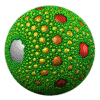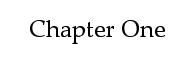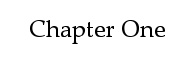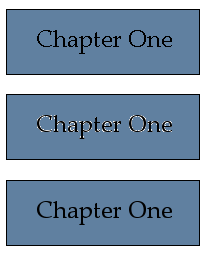что такое прозрачность изображения
Прозрачность возможна в нескольких форматах графических файлов. Термин «прозрачность» используется разными людьми по-разному, но в простейшем случае это «полная прозрачность», то есть нечто совершенно невидимое. Только часть изображения должна быть полностью прозрачной, иначе ничего не будет видно. Более сложным является «частичная прозрачность» или «полупрозрачность», когда достигается эффект частичной прозрачности изображения так же, как и цветного стекла. Поскольку в конечном итоге печатная страница, экран компьютера или телевизора может быть только одного цвета, частичная прозрачность всегда моделируется на каком-то уровне путем смешивания цветов. Есть много разных способов смешивания цветов, поэтому в некоторых случаях прозрачность неоднозначна.
Кроме того, прозрачность часто является «дополнительной» для графического формата, и некоторые графические программы игнорируют прозрачность.
Подходящий редактор растровой графики показывает прозрачность с помощью специального рисунка, например рисунка в виде шахматной доски.
СОДЕРЖАНИЕ
Прозрачные пиксели
Прозрачный цвет следует выбирать осторожно, чтобы предметы, которые случайно оказались одного цвета, не исчезли.
Даже эта ограниченная форма прозрачности имеет неоднородную реализацию, хотя большинство популярных веб-браузеров способны отображать прозрачные изображения в формате GIF. Эта поддержка часто не распространяется на печать, особенно на печатающие устройства (например, PostScript ), которые не включают поддержку прозрачности в устройстве или драйвере. За пределами мира веб-браузеров прозрачные файлы GIF практически не поддерживаются.
Граничные ограничения прозрачных пикселей
Края символов и других изображений с прозрачным фоном не должны иметь оттенков серого : они обычно используются для промежуточных цветов между цветом буквы / изображения и цветом фона, обычно оттенки серого являются промежуточными между черной буквой и белый фон. Однако, например, с красным фоном промежуточные цвета будут темно-красными. Пиксели с серыми краями дадут уродливый и нечеткий результат. Для переменного цвета фона нет подходящих фиксированных промежуточных цветов.
Частичная прозрачность по альфа-каналам
Некоторые форматы изображений, такие как PNG и TIFF, также допускают частичную прозрачность через альфа-канал, что решает проблему ограничения границ. Вместо того, чтобы каждый пиксель был прозрачным или непрозрачным, для него можно установить 254 уровня частичной прозрачности, что позволяет некоторой части фонового изображения отображаться через изображение переднего плана.
Процесс объединения частично прозрачного цвета с его фоном («композитинг») часто не определен, и результаты могут быть не во всех случаях одинаковыми. Например, если используется цветокоррекция, следует ли комбинировать цвета до или после цветокоррекции?
Прозрачность по обтравочному контуру
Составление расчетов
В то время как некоторые спецификации прозрачности расплывчаты, другие могут содержать математические подробности того, как должны быть составлены два цвета. Это довольно простой пример того, как вычисления композиции могут работать, могут давать ожидаемые результаты, а также могут преподносить сюрпризы.
В этом примере необходимо совместить два оттенка серого. Значениями оттенков серого считаются числа от 0,0 (белый) до 1,0 (черный). Подчеркну: это только одно из возможных правил прозрачности. Если вы работаете с прозрачностью, проверьте правила, которые используются в вашей ситуации.
Это важно, поскольку это означает, что при объединении трех или более объектов с этим правилом прозрачности окончательный цвет во многом зависит от порядка выполнения вычислений.
Таким образом могут быть реализованы альфа-каналы, где альфа-канал обеспечивает уровень непрозрачности, который одинаково применяется ко всем другим каналам. Для работы с приведенной выше формулой непрозрачность необходимо масштабировать до диапазона от 0 до 1, независимо от его внешнего представления (часто от 0 до 255 при использовании 8-битных выборок, таких как «RGBA»).
Прозрачность в PDF
Начиная с версии 1.4 стандарта PDF ( Adobe Acrobat версии 5), поддерживается прозрачность (включая полупрозрачность). Прозрачность в файлах PDF позволяет создателям достигать различных эффектов, включая добавление теней к объектам, создание полупрозрачных объектов и слияние объектов друг с другом или с текстом. PDF поддерживает множество различных режимов наложения, а не только наиболее распространенный метод усреднения, а правила наложения множества перекрывающихся объектов позволяют выбирать (например, смешивается ли группа объектов перед смешиванием с фоном или каждый объект по очереди смешивается на задний план).
Тот факт, что модель прозрачности PDF настолько сложна, означает, что она плохо поддерживается. Это означает, что RIP и принтеры часто имеют проблемы с печатью PDF-файлов с прозрачностью. Решением этой проблемы является либо растрирование изображения, либо применение к PDF-файлу сглаживания векторной прозрачности. Однако выравнивание векторной прозрачности чрезвычайно сложно и поддерживается только несколькими специализированными пакетами.
Прозрачность в PostScript
Язык PostScript имеет ограниченную поддержку полной (а не частичной) прозрачности в зависимости от уровня PostScript. Частичная прозрачность доступна с расширением pdfmark, доступным во многих реализациях PostScript.
1-й уровень
PostScript уровня 1 обеспечивает прозрачность двумя способами:
Уровень 2
PostScript уровня 2 не добавляет специальных функций прозрачности. Однако с помощью шаблонов произвольную графику можно нарисовать через маски, определяемые любыми векторными или текстовыми операциями. Однако это сложно реализовать. Кроме того, это слишком часто достигало пределов реализации, и очень немногие прикладные программы когда-либо предлагали эту технику.
Уровень 3
PostScript уровня 3 добавляет дополнительную опцию прозрачности для любого растрового изображения. Может быть применен прозрачный цвет или диапазон цветов; или отдельная 1-битная маска может использоваться для предоставления альфа-канала.
Инкапсулированный PostScript
Файлы EPS содержат PostScript, который может быть уровня 1, 2 или 3 и может использовать указанные выше функции. Более тонкая проблема возникает с предварительным просмотром файлов EPS, которые обычно используются для отображения представления файла EPS на экране. Существуют эффективные методы настройки прозрачности в предварительном просмотре. Например, предварительный просмотр TIFF может использовать альфа-канал TIFF. Однако многие приложения не используют эту информацию о прозрачности и поэтому отображают предварительный просмотр в виде прямоугольника. Полупатентованный метод, впервые примененный в Photoshop и принятый рядом приложений допечатной подготовки, заключается в том, чтобы сохранить путь обрезки в стандартном месте EPS и использовать его для отображения.
Кроме того, некоторые программы, которые генерируют предварительный просмотр EPS, будут генерировать информацию о прозрачности в предварительном просмотре.
В последнее время стали появляться приложения, которые полностью игнорируют предварительный просмотр; поэтому они получают информацию о том, какие части предварительного просмотра нужно рисовать, интерпретируя PostScript.
Что такое прозрачность изображения?
В случае с изображением или графикой прозрачный означает четкое изображение, которое может иметь эффект любых изображений за ним. … Ниже приведен пример логотипа Computer Hope с прозрачным фоном. Изображение такое же, но выглядит по-разному на разных цветных фонах.
Как работает прозрачное изображение?
Большинство изображений покрывают определенное количество пикселей и имеют цвет во всех этих пикселях, даже если этот цвет белый. Прозрачный фон не имеет никаких фоновых пикселей, позволяя просвечивать то, что находится за ним.
Как называются прозрачные картинки?
В основном это слово также называется Render Image. Они называются прозрачными изображениями, и их нужно сохранить как. Png или gif…
Как узнать, прозрачно ли изображение?
Введите поисковый запрос и выполните поиск в обычном режиме. После получения результатов нажмите «Инструменты» в верхнем меню, чтобы просмотреть параметры расширенного поиска. В раскрывающемся меню «Цвет» выберите вариант «Прозрачный». В результате вы получите изображения с прозрачной частью.
Как сделать изображение прозрачным?
Добавить прозрачную область к изображению
Как выглядит прозрачный фон?
На прозрачном фоне обычно присутствуют выцветшие изображения. Вы можете заметить основное изображение, такое как логотип спереди и несколько светлых изображений сзади. Но дизайн также может не иметь фона. В этом случае это дизайн с прозрачным фоном.
Что такое прозрачность цвета?
: цветная фотография для исследования в проходящем свете.
Что такое прозрачный?
1a (1): обладает свойством пропускать свет без заметного рассеяния, так что тела, лежащие за ним, видны четко: прозрачные. (2): пропускание определенного вида излучения (например, рентгеновских лучей или ультрафиолетового света) b: достаточно тонкого или прозрачного, чтобы быть видимым: прозрачного.
Что такое прозрачный логотип?
Что такое прозрачный формат? Прозрачный логотип — это логотип в PNG или векторном формате. Их легко распознать, поскольку фон изображения невидим, в отличие от других форматов, таких как JPEG. Поэтому очень просто использовать прозрачный логотип для создания различных частей вашего бренда.
Где взять прозрачные изображения?
10 бесплатных сайтов для потрясающих PNG прозрачных фоновых изображений
Как узнать, прозрачен ли SVG?
Что ж, легко случайно получить прозрачный фон при сохранении или экспорте файлов SVG! На следующем рисунке может быть белый или прозрачный фон. Вы не можете сказать, просто взглянув на экран Illustrator; вам нужно выбрать View → Show Transparency Grid.
Как сохранить изображение с прозрачным фоном?
Вы можете использовать файлы изображений для веб-использования в формате JPEG, но JPEG не поддерживает прозрачный фон. Поэтому вместо этого вам нужно использовать такой формат, как GIF, TIF или, в идеале, PNG. Файл PNG достаточно мал для использования в Интернете, но при этом обеспечивает высокое качество и прозрачность.
Как сделать изображение прозрачным бесплатно?
Используйте Lunapic, чтобы сделать изображение прозрачным или удалить фон. Используйте форму выше, чтобы выбрать файл изображения или URL. Затем просто щелкните цвет / фон, который хотите удалить.
Как сделать PNG прозрачным?
Как убрать сделать фон изображения прозрачным
Как сделать логотип прозрачным бесплатно?
PhotoShop — это первый инструмент, к которому можно обратиться, чтобы сделать логотип прозрачным.
Как сделать изображение прозрачным
Отрегулируйте прозрачность изображения в Photoshop, Canva или Paint 3D.
Изменение прозрачности или непрозрачности изображения может добавить совершенно новую атмосферу в дизайн или фотопроект. Регулировка прозрачности текста может создать более мягкое ощущение, в то время как снижение непрозрачности другого слоя может создать атмосферу таинственности и привлечь зрителя для более близкого взгляда.
Многие популярные программы для редактирования изображений способны регулировать прозрачность изображения. Вот как можно получить уровни непрозрачности изображения прямо в Adobe Photoshop, Paint 3D и Canva.
Как сделать изображение прозрачным в фотошопе
Adobe Photoshop – самая популярная программа для редактирования изображений для профессиональных дизайнеров и фотографов. Он предоставляет широкий спектр функций, включая редактирование прозрачности и слои изображений.
Как сделать изображение прозрачным в Paint 3D
Бесплатное программное обеспечение для редактирования изображений Windows 10, Paint 3D, имеет очень ограниченные возможности редактирования изображений, но можно изменить прозрачность некоторых аспектов проекта с помощью стикеров.
Как сделать изображение прозрачным в Canva
Canva – это бесплатная онлайн-программа для редактирования изображений, которая полностью работает в вашем веб-браузере. В нем отсутствуют многие функции, которые есть в Photoshop, но он очень удобен для начинающих и предлагает пользователям множество высококачественных шаблонов, которые можно редактировать и настраивать. Canva также поддерживает эффекты прозрачности.
Как сделать картинку прозрачной (фон) и устранить дефекты изображения?
В старые времена, прозрачность картинки или ее фона были больше причудой, нежели привычным явлением. Те, кто помнит времена Internet Explorer 6, знаю об этом не по наслышке. Сегодня же, достаточно открыть любой сайт, чтобы заметить обратное. Различные иконки на градиентных заливках. Изображения, полученные склеиванием слоев. Красочные фоны областей. И многое другое. Когда у вас есть все необходимые размеры и виды картинок, которые только могут пригодится, то вам лишь остается взять подходящее изображение и использовать его. Но, чаще всего это не так. Изображения могут быть слишком насыщенными и поэтому, перед их использованием картинки необходимо сделать прозрачными. Конечно, для одной картинки вы можете просто использовать инструмент «яркость и контрастность», но когда картинка является одним из слоев, которые предстоит наложить на другое изображение, то этот инструмент уже не поможет. У вас могут быть файлы только в формате jpg без прозрачного фона, поэтому придется вырезать необходимую часть картинки. Однако, такая операция часто сопровождается появление различного рода мелких дефектов, которые видны невооруженным глазом (особенно, если вы накладывается картинку на фон с сильно отличающимся цветом).
В интернете можно встретить массу статей о том, как можно справиться с этими проблемами при помощи сложных графических средств. Однако, решить большую часть этих задач и устранить дефекты легко можно при помощи любого среднего графического редактора или онлайн-сервиса. И вот несколько простых трюков и хитростей, которые может освоить каждый и которые выполняются очень быстро (от 10 секунд до 1 минуты).
Примечание: Помните, что изображения с альфа-каналом (прозрачностью) необходимо сохранять в соответствующие форматы, такие как png и gif.
Как сделать картинку прозрачной?
На самом деле, сделать картинку прозрачной очень просто. Все, что вам потребуется, это открыть любой редактор, который поддерживает слои. А затем в настройках слоя указать необходимую прозрачность. И вот пример:
Безусловно, если вам нужно просто сделать картинку более блеклой, то вы можете использовать и более простые инструменты, такие как «яркость и контрастность». Однако, если вы планируете использовать картинку в одном из слоев, например для того, чтобы наложить слой ну другую картинку, то этот трюк окажется весьма полезным.
Как сделать прозрачный фон у картинки?
Сделать прозрачный фон у картинки одновременно просто и сложно. Все зависит от того, какие эффекты используются в самой картинке, и от того, насколько четко разделена граница фона и нужной части. Так, например, если основная часть картинки имеет четкие границы и не содержит эффектов на границах с фоном, как, например, мягкой тени, то сделать у такой картинки прозрачный фон очень просто. Для этого вы открываете картинку в редакторе. Выбираете инструмент под названием «волшебная палочка». Настраиваете чувствительность, например, на 22% и щелкаете на фоне. После чего выбранную область попросту удаляете. И вот как это выглядит:
Однако, чаще всего это не так, поэтому после удаления фона будут оставаться дефекты, которые можно устранить с помощью следующих хитростей.
Как сделать прозрачный фон у изображения и устранить дефект за счет изменения размера?
Если картинка не имеет четких границ с фоном, как, например, в случае с мягкими тенями или плавными переходами контура картинки, то сделать фон изображения прозрачным уже не получится за один шаг. Необходим дополнительный шаг для устранения дефектов за счет уменьшения размера картинки. Суть метода заключается в том, что вы берете картинку большего размера. После чего вырезаете фон, а затем уменьшаете картинку до нужных размеров. Хитрость заключается в том, что при уменьшении размеров, редакторы сглаживают цвета и их переходы, поэтому мелкие дефекты попросту исчезнут. Вот пример:
Как видите, на уменьшенном изображении совершенно не видны дефекты, которые были получены после удаления фона на исходной картинке. Однако, далеко не всегда у вас под рукой могут быть картинки больших размеров, и тогда вы можете использовать следующий трюк.
Как сделать прозрачный фон у картинки и устранить дефект за счет увеличения размера изображения?
Когда у вас есть только одна картинка, которая в придачу включает в себя различные эффекты и имеет нечеткие границы, то предыдущий трюк для создания прозрачного фона уже не подойдет. И необходимо устранять дефекты другим способом. Обычно, в такой ситуации, вы можете начать пытаться убирать мелкие дефекты вручную. Стирать ластиком мелкие пиксели. Вручную выделять края картинки и пытаться применить к ним инструменты, по типу «размытие». И так далее. Но, есть способ гораздо проще и быстрее. Суть метода отчасти является продолжением предыдущего, но все же он отличается порядком. Вы берете картинку и увеличиваете ее, как минимум, в 2 раза. Используя волшебную палочку, удаляете фон. А затем уменьшаете изображение до обратного размера. Таким образом, большинство мелких дефектов уйдут за счет предыдущей хитрости, а качество изображения останется примерно тем же самым. Вот пример:
Как видите, даже имея изображение одного размера, вы легко можете создать картинку с прозрачным фоном менее, чем за 1 минуту, в любом среднем графическом редакторе.
Теперь, вы знаете, как сделать прозрачной картинку, а так же знаете как сделать прозрачный фон у изображения и устранить мелкие дефекты.
Как сделать изображение прозрачным с помощью Photoshop / Paint / PowerPoint / Preview / Pixlr
By сделать изображение прозрачным, вы можете подчеркнуть то, что хотите выразить эффектно. Например, многие люди добавят прозрачное изображение продукта в PPT или другие сценарии брендинга. Вы можете создать изображение с прозрачным фоном, слоем или частью в зависимости от ваших потребностей. Есть много онлайн и офлайн фоторедакторов, которые могут добавить прозрачности вашей фотографии. В этой статье в основном рассказывается о некоторых надежных и часто используемых программах. Таким образом, вы можете получить больше возможностей при затемнении изображения.
Часть 1: Как добавить прозрачность в Photoshop
Шаг 1. Запустите Adobe Photoshop. Нажмите «Файл» в верхнем левом углу. Выберите «Новый» из выпадающего списка.
Шаг 2. Во всплывающем окне «Новый документ» разверните список «Фоновое содержимое». Вы можете найти эту опцию в правом нижнем углу.
Шаг 3: Проверьте ширину и высоту слоя. Прокрутите вниз и выберите «Создать», чтобы получить прозрачный слой.
Шаг 4: Перетащите изображение на прозрачный фон. Используйте инструмент «Ластик» или «Волшебный ластик», чтобы сделать изображение прозрачным в Adobe Photoshop.
Шаг 5: Если вы хотите сделать часть изображения прозрачной в Photoshop, вы можете использовать «Волшебную палочку» или «Лассо», чтобы выбрать область, которую вы хотите сделать прозрачной. Нажмите «Удалить» на клавиатуре, чтобы создать прозрачную область.
Шаг 6: Чтобы получить прозрачное изображение, вам нужно установить «PNG»Или другие форматы изображений, которые могут сохранять прозрачность.
Часть 2: Как сделать фон прозрачным в Paint
Шаг 1. Щелкните изображение правой кнопкой мыши. Выберите «Открыть с помощью», а затем «Рисовать».
Шаг 2: Щелкните «Цвет 2» на верхней панели инструментов. Вам необходимо установить его как цвет фона вашего изображения. В разделе «Инструменты» выберите инструмент «Пипетка». Затем щелкните фон изображения.
Шаг 3: разверните список «Выбрать». Выберите «Прозрачное выделение». Вы можете увидеть значок «√» рядом с опцией.
Шаг 4: Выберите «Прямоугольное выделение» или «Выбор произвольной формы» из раскрывающегося списка «Выбрать».
Шаг 5: Удерживайте левую кнопку мыши, чтобы нарисовать область, которую вы хотите отделить от фона.
Шаг 6: После рисования выберите «Вырезать» или «Копировать» из контекстного меню. Теперь вы можете вставить его в картинку в Paint. В результате вы можете получить скопированное изображение с прозрачным фоном.
Часть 3: Как сделать изображение прозрачным в PowerPoint
Также поддерживается изменение прозрачности изображения или сделать его часть прозрачной в PowerPoint. Если у вас есть подписка на Microsoft Office 365, вы можете получить инструмент прозрачности, чтобы сделать изображение прозрачным в Office 365. Вы можете найти этот параметр на вкладке «Формат работы с рисунками». Если нет, вы все равно можете добавить прозрачности своему изображению с помощью PowerPoint. В этом разделе показано, как сделать всю картинку прозрачной.
Сделать изображение прозрачным в Windows
Шаг 1. Запустите PowerPoint в Windows.
Шаг 2: Нажмите «Вставить»> «Фигура», чтобы выбрать форму. Затем нарисуйте фигуру в той же пропорции, что и рисунок, который вы хотите добавить.
Шаг 3: Щелкните «Формат»> «Контур фигуры»> «Без контура». Щелкните эту фигуру правой кнопкой мыши и выберите «Форматировать фигуру».
Шаг 4: Щелкните значок «Заливка» на панели «Формат фигуры». Затем нажмите «Заливка рисунка или текстуры».
Шаг 5: Щелкните «Файл», чтобы открыть диалоговое окно «Вставить изображение». Импортируйте изображение и нажмите «Вставить», чтобы продолжить.
Шаг 6. Теперь вы можете перемещать ползунок «Прозрачность» на панели «Формат фигуры», чтобы сделать изображение прозрачным в PowerPoint 2018 и других новых версиях.
Как сделать изображение прозрачным на Mac
Шаг 1. Выберите изображение, прозрачность которого вы хотите изменить, в PowerPoint на Mac.
Шаг 2: Нажмите «Прозрачность» в разделе «Формат изображения» или «Формат фигуры».
Шаг 3. Выберите из различных готовых предустановок, чтобы сделать изображение прозрачным на Mac с помощью PowerPoint.
Шаг 4: Нажмите «Параметры прозрачности изображения», чтобы детально настроить прозрачность изображения. Вы можете увидеть панель «Формат изображения» справа.
Шаг 5: разверните раздел «Прозрачность изображения». Перетащите ползунок «Прозрачность», чтобы изменить прозрачность от 0 до 100%.
Часть 4: Как изменить прозрачность изображения с помощью предварительного просмотра на компьютере Mac
Хотя Photoshop совместим с Mac OS, это не лучший способ сделать изображение прозрачным на компьютере Mac. Apple предоставляет пользователям Mac несколько фоторедакторов, таких как Preview и Photos. А предварительный просмотр имеет возможность изменять непрозрачность изображения.
Шаг 1. Откройте фотографию, чтобы изменить прозрачность в режиме предварительного просмотра.
Шаг 2: Найдите верхнюю ленту и нажмите редактирование кнопку со значком пера, чтобы открыть строку меню редактирования.
Шаг 3: Затем разверните меню выбора, нажав кнопку вниз со значком квадратной рамки. В раскрывающемся списке выберите Мгновенная альфа.
Шаг 4: Нажмите и наведите указатель мыши на область изображения, которую вы хотите сделать прозрачной. Повторите этот шаг, чтобы покрыть все области прозрачными.
Шаг 5: Нажмите клавишу Delete, чтобы удалить области, выделенные инструментом Alpha. Если ваша фотография не в формате PNG, Preview попросит вас преобразовать ее в PNG или GIF.
Шаг 6: Наконец, не забудьте экспортировать фотографию в формат PNG или GIF и установить флажок Альфа.
Если вы сохраните фотографию в другом формате, прозрачная область будет заполнена белым цветом.
Часть 5: Как добиться эффекта прозрачности фото онлайн с помощью Pixlr
Шаг 1. Перейдите на сайт Pixlr в любом браузере и нажмите Запустить веб-приложение в разделе «Редактор».
Шаг 2. Когда откроется редактор Pixlr, нажмите на Открыть изображение с компьютера вариант и загрузите фотографию, которую хотите отредактировать. Или вы можете открыть онлайн-фотографию с опцией Открыть изображение с URL.
Шаг 3: нажмите Палочка на левой панели инструментов и выберите область, для которой нужно настроить прозрачность. Удерживайте Shift ключ, чтобы добавить несколько областей.
Шаг 4. После выбора всех областей перейдите к Редактировать меню и выберите Инвертировать выбор в списке.
Шаг 5: перейдите к Файл новый и выберите Новое изображение В окне настроек проверьте как Создать изображение из буфера обмена и Прозрачность коробках.
Шаг 6: После нажатия кнопки ОК появится новое изображение с прозрачными выбранными областями.
Затем вы можете скачать прозрачное фото на свой компьютер.
Часть 4: Применение художественных фотоэффектов для ретуширования прозрачного изображения
После настройки прозрачности вашего изображения вы можете использовать WidsMob Retoucher придать фото эмоции. Несмотря на обычные настройки, вы можете аналоговый фильм и зернистость пленки, ретушь портрет, устранить шум изображения и применить другие забавные Photo Effects с легкостью. Интуитивно понятный интерфейс и простые в использовании фильтры удобны для всех пользователей. Благодаря широкой поддержке форматов изображений вы можете ретушь изображений снято на ваш телефон или цифровую камеру. С помощью WidsMob Retoucher даже новички могут создавать потрясающие кинематографические эффекты на профессиональном уровне.
1. Отрегулируйте контраст, насыщение, температуру, оттенок и яркость прозрачного изображения.
2. Аналоговые различные цветные позитивные / негативные пленки, специальные цветовые режимы и легендарное зерно пленки.
3. Делать разглаживание кожи и отбеливание кожи, чтобы убрать некоторые недостатки селфи.
4. Сведите к минимуму шум изображения до исправить размытые изображения в клики.
5. Примените цветной фильтр, непрозрачность цвета, виньетирования и рыбий глаз к вашему имиджу.
Это простые и профессиональные способы сделать изображение прозрачным полностью или частично. Если на вашем компьютере нет Photoshop, вы все равно можете использовать PowerPoint или Paint, чтобы добавить прозрачность бесплатно или использовать предварительный просмотр на Mac. Вы также можете использовать Pixlr для создания прозрачных изображений в Интернете. Перед использованием прозрачного изображения вы можете запустить WidsMob Retoucher, чтобы сделать изображение великолепным без особых усилий. Программу можно загрузить бесплатно, и стоит попробовать.